1. Quoi de neuf dans Mahara 16.10 ?¶
Les fonctionnalités de Mahara sont améliorées continuellement. Sur cette page sont listées les nouveautés marquantes dans la dernière version de Mahara.
1.1. Compétences¶
Le module Compétences vous permet d’intégrer des référentiels de compétences dans l’utilisation de Mahara. Vous pouvez alors lier vos portfolios à des compétences, savoir-faire, ou habileté que vous aimeriez documenter et démontrer à travers vos différents portfolios. Compétences vous permet aussi d’avoir en tout temps un tableau qui vous offre une présentation visuelle de l’évolution de vos apprentissages. Téléversez un fichier Compétences et associez ensuite une collection de pages à un référentiel pour découvrir comment Compétences fonctionne.
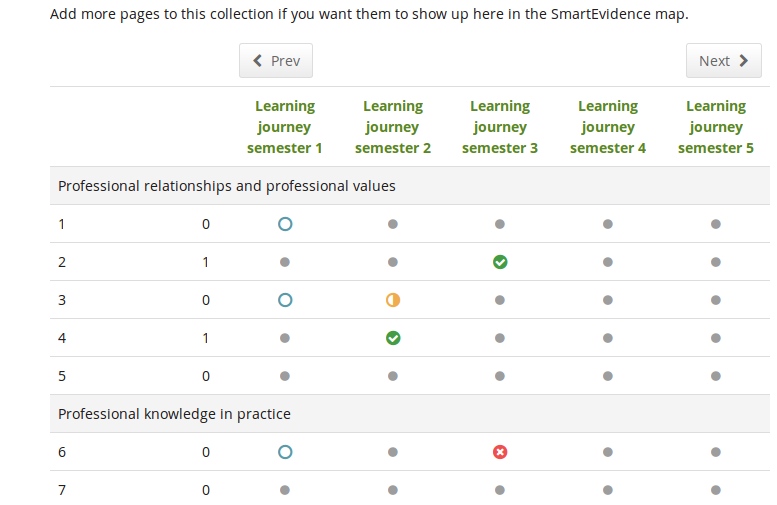
Exemple d’une grille du module Compétences avec différents stades d’acquisition des compétences décrites dans le référentiel.¶
Ce module est actuellement au stade expérimental, mais nous souhaitons vous le présenter d’ores et déjà afin d’obtenir des commentaires de votre part afin d’améliorer son développement et vous offrir à la fin un outil qui correspond à vos attentes.
Vous pouvez accéder à une démonstration des fonctionnalités à venir.
1.2. Mahara Mobile¶
Mahara Mobile est la nouvelle application mobile qui vous permet de collecter et de créer des productions pour démontrer l’état de vos connaissances et des vos compétences. Ce travail peut être effectué hors ligne et importé dans Mahara aussitôt qu’une connexion à Internet est disponible.
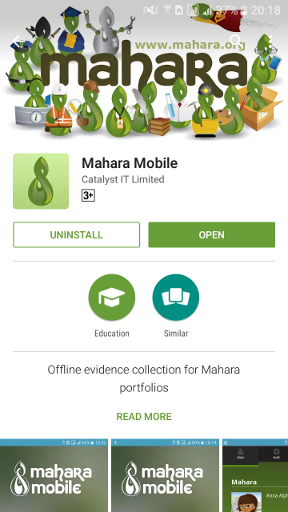
Mahara Mobile sur Android¶
Mahara Mobile remplace MaharaDroid et Portfolio Up. Pour utiliser Mahara Mobile, vous devez installer Mahara 16.10 car des services web ont été modifiés pour permettre l’accès à Mahara Mobile. Mahara Mobile est disponible sur Android et iOS.
Mahara Mobile peut être utilisé avec des méthodes d’authentification externes.
Les administrateurs du site peuvent activer et configurer l’API mobile, et les utilisateurs peuvent individuellement afficher les informations sur les applications mobiles accédant à leur compte.
1.3. Nouveaux formats de fichier multimédia¶
Vous pouvez intégrer plus de formats de fichiers vidéos et audios dans le bloc multimédia :
3GPP
OGG audio
WEBM vidéo
Accédez à la table de compatibilité pour déterminer quel navigateur web supporte ou non ces formats.
1.4. Cacher les commentaires supprimés lorsqu’ils ne sont pas nécessaires au contexte¶
Lorsqu’un commentaire est supprimé et qu’il n’a aucun autre commentaire qui le suit, la mention « Commentaire supprimé par l’auteur / propriétaire » est cachée, car cette information n’est pas nécessaire pour la bonne lecture du flux de commentaires. Référez-vous à la section « Commentaires sur les pages » pour plus d’information.
1.5. Configuration de copie pour le bloc « Articles de journaux avec mots-clés »¶
Vous pouvez copier la configuration du bloc Articles de journaux avec mots-clés sur une autre page pour créer une page type plus complète. Veuillez consulter la description des options de configuration pour le bloc pour plus d’information.
1.6. Les habillages sont privés par défaut¶
Lorsque vous créez un nouveau style d’habillage des pages, par défaut, celui-ci est marqué comme étant privé et ne pourra pas être partagé. Ceci évite qu’un habillage en cours de paramétrage se trouve copié par des utilisateurs alors qu’il n’est pas encore terminé. Le partage des habillages est désormais une décision que vous devez prendre de manière consciente. Référez-vous à la documentation sur la création des habillages pour plus d’information.
1.7. Les liens pour le suivi de la page ou l’annonce de contenu répréhensible ne sont pas affichés sur ses propres pages.¶
Les actions d’ajouter la page à une liste de suivi ou d’annoncer que la page contient du informations répréhensibles, n’ont de sens que pour les pages d’autrui que vous accéder; mais pas lors de l’affichage de vos propres pages. Vous ne verrez alors pas le bouton avec les trois points dans votre propre portfolio.
1.8. Afficher les rubriques obligatoires de manière plus visible¶
Les formulaires qui contiennent des rubriques dont le contenu doit être saisi sont indiquée de manière plus ostensible pour des raisons d’accessibilité. La phrase Les rubriques avec un « * » sont requises est cet indicateur.
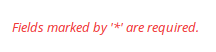
Les rubriques obligatoires sont marquée au début du formulaire¶
1.9. Copier un groupe¶
Vous pouvez copier, en tant qu’administrateur, vos propres groupes depuis la page d’accueil du groupe sur Administration → Groupes → Administrer les groupes. Copier un groupe copie les paramètres du groupe, les fichiers, les journaux, les pages, et les collections. Les membres du groupe et les forums ne sont pas copiés.
1.10. Exporter les membres du groupe¶
Si vous devez modifier un grand nombre d’accès à un groupe, téléchargez un fichier CSV qui contient tous les membres, effectuez les modifications, et importez-le à nouveau. Les administrateurs du site peuvent accéder à cette fonction de gestion dans Administration → Groupes → Administrer les groupes.
1.11. Paramètres d’export du groupe¶
Vous pouvez télécharger les paramètres de n’importe quel groupe, que vous l’ayez créée de manière manuelle ou par fichier CSV depuis Administration → Groupes → Administre les groupes. Ceci vous permet de gérer plusieurs groupes de manière globale en modifiant le fichier de paramètres pour plusieurs groupes à la fois.
1.12. Mise en évidence des utilisateurs inactifs lors d’une recherche d’utilisateurs faite par un administrateur¶
Les utilisateurs suspendus ou dont l’accès a expiré sont mis en évidence lors d’une recherche d’utilisateurs faite par un administrateur dans une institution ou sur le site. Ceci afin de les identifier de manière plus rapide dans une liste d’utilisateurs. Consultez aussi la section « Recherche d’utilisateurs » dans le chapitre Administration.
1.13. Afficher le nom abrégé de l’institution¶
Le nom abrégé d’une institution est un paramètre important pour le module « Compétences » lorsque vous désirez limiter l’attribution d’un référentiel de compétences à une institution en particulier. Au moment de la création d’une nouvelle institution, le nom abrégé de celle-ci est affiché sur l”écran de configuration de l’institution.
1.14. Vider les caches¶
Un grand nombre d’éléments de Mahara est placé dans un système de caches pour accélérer la navigation sur le site. Dans certains cas, vous voudrez peut-être forcer Mahara a utiliser les dernières versions des pages, notamment si votre navigateur peine à afficher la version la plus à jour. Vous pouvez vider les caches avec le bouton « Vider les caches » qui se trouve sur la page Accueil admin que vous pouvez accéder en tant qu’administrateur du site.
1.15. SimpleSAMLphp intégré à Mahara¶
SimpleSAMLphp est intégré dans Mahara, ce qui signifie qu’il fait partie des fonctionnalités de base de Mahara. Vous devrez peut-être installer à la main quelques fichiers dépendant de SAML sur votre serveur. Mahara s’attend à les trouver installés et vous avertit s’ils ne sont pas présents sur votre serveur, par un message sur la page de configuration du plug-in SAML. Vous pouvez configurer SAML et la méthode d’authentification SAML pour les institutions.
1.16. Autoriser l’auto-création des comptes via SAML sur un site mutualisé.¶
Vous pouvez autoriser l’auto-création des comptes via SAML sur un site mutualisé car les restrictions qui existaient préalablement ont été levées.
1.17. Retrait de l’authentification avec Persona¶
Mozilla arrête le projet d’authentification Persona, et nous devons donc le retirer de Mahara. Vous pouvez migrer automatiquement tous les comptes qui utilisent Persona vers un système d’authentification interne afin de permettre à vos utilisateurs sous Persona de continuer à se connecter à votre site.
1.18. Modifications des services web¶
Des modifications et ajouts ont été faits à l’implémentation des services web sur Mahara. Un gestionnaire de connexions est disponible (documentation à venir) afin de faciliter l’accès à d’autres systèmes.